win10企业版分辨率怎么调_教你如何调整win10企业版屏幕分辨率
我们平常在使用win10系统工作或者是学习时,有时候会觉得系统中的字体比较模糊,其实这是由于屏幕分辨率低导致的,我们可以通过调整分辨率来解决这个问题,所以下面小编就来教大家如何调整win10企业版的屏幕分辨率。
调整方法如下:
1、在桌面空白处右击选择显示设置。
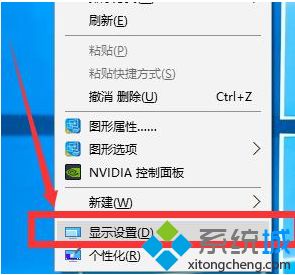
2、点击显示,选择下面的高级显示设置。
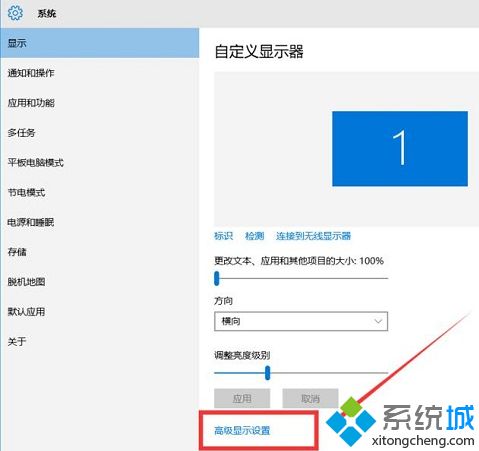
3、然后在分辨率下面下拉。
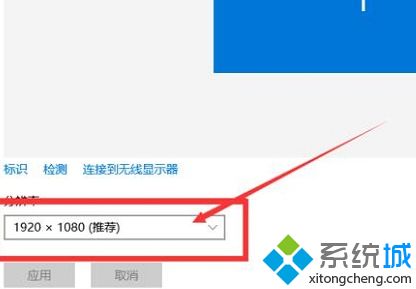
4、选择系统推荐的分辨率,然后确定就可以了。
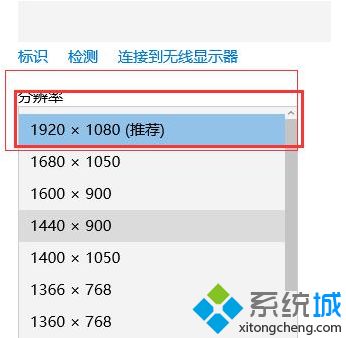
上面就是关于如何调整win10企业版屏幕分辨率的方法介绍啦,有同样需要的用户可以按照上面的步骤来操作哦。
相关教程:mac投影后如何调整分辨率16比9分辨率mac屏幕分辨率我告诉你msdn版权声明:以上内容作者已申请原创保护,未经允许不得转载,侵权必究!授权事宜、对本内容有异议或投诉,敬请联系网站管理员,我们将尽快回复您,谢谢合作!











